Hogyan lehet törölni a cache a böngésző
Hogyan lehet törölni a cache az Opera
Attól függően, hogy melyik változat a Opera böngésző programot használ, a gyorsítótár ürítése van egy kicsit más. By the way, nagyon ajánlom, hogy a legújabb változat a böngészők - így a legtöbb védve lesz a vírusok és nagyobb valószínűséggel fog látni a helyszínek, mint ahogy fogant a tervező.
Ahhoz, hogy törölje a gyorsítótárat Opera változat 12, 11 és 10, a következő lépéseket:
- Meg az Opera menüből válassza ki a „Settings» (Beállítások)
- Menj a „Általános beállítások» (Beállítások)
- Nyissa meg a fül „Advanced» (Haladó), és válassza ki a „History» (History)
- Szemben a „Disk cache» (Disk cache), kattintson a „Törlés» (Törlés most).
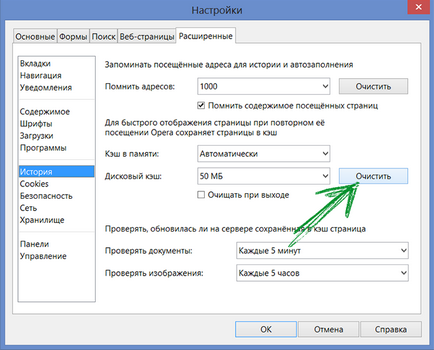
A gyorsítótár törlése az Operában
Ezután kattintson az „OK” Opera cache sikeresen törölve.
Mivel egyértelmű cache króm (Google Chrome)
Törölje cache króm, akkor tegye a következőket:
- Nyissa meg a Google Chrome-menü „Beállítások”
- Alján a Beállítások oldalon, válassza ki a „Speciális beállítások megjelenítése”
- Kattintson a „Clear History”, és így a kullancs az alapértelmezett, nyomja meg a „Clear History”.
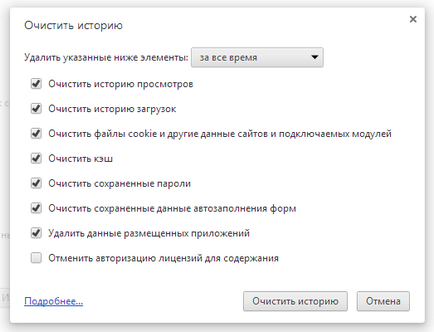
Be a beállítások lapot - króm gyorsítótár kiürítését.
Törölje a böngésző cache Yandex
Gyors népszerűségre tett szert a kereső Yandex Browser épül az azonos motorral, mint a Google Chrome. Ugyanakkor az utat, amely lehetővé teszi, hogy törölje a gyorsítótárat a Yandex némileg különbözik attól, amit használnak króm. Így annak érdekében, hogy egyértelmű információkat a látogatott oldalak, más szóval, a cache, tegye a következőket:
Ezt követően, a cache Yandex törlődik, és az adatokat a különböző meglátogatott oldalak az interneten törlődik.
Tisztítás Mozilla Firefox
A gyorsítótár törlése a Mozilla Firefox böngészőt, nyissa meg a menüt, kattintson a gombra a bal felső a „Firefox” felirattal, menj a „Tools” - „Előzmények törlése”. Látni fogja, egy ablak törlése közelmúltban. Válassza ki a „cache”, majd erősítse meg a cache tisztítás és „OK”.
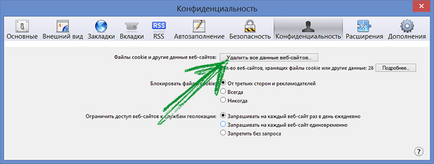
Az Apple Safari böngésző, hogy törölje a cache, kattintson a Beállítások ikonra a jobb felső sarokban, és válassza ki a menüpontot a „Beállítások”, majd nyissa meg a lap „Adatvédelem” és kattintson a „Remove All Website adatok.” Ezután az összes Safari cache adat törlődik.
Internet Explorer 9 és 8
Ahhoz, hogy törölje a gyorsítótárat az Internet Explorer 8 és 9, nyissa meg a böngésző menüt (nyomja meg az Alt billentyűt), akkor kövesse az alábbi lépéseket:
- Menj a „Tools” - „Böngészési előzmények törlése”
- A megjelenő ablakban jelölje be a négyzetet a „Temporary Internet Files”, majd az „Eltávolítás”.
Internet Explorer 10 (szabványos böngésző Windows 8)
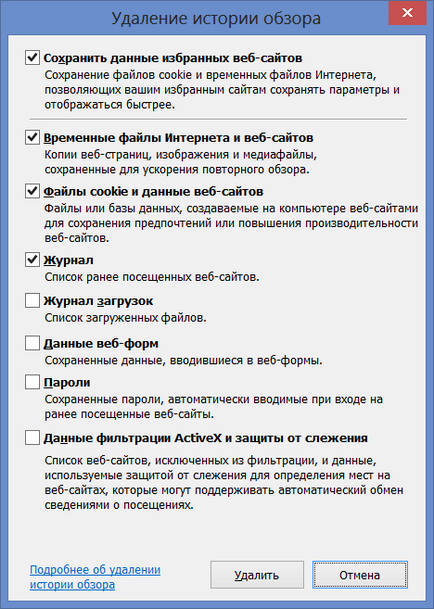
Ahhoz, hogy törölje a gyorsítótárat a legfrissebb Internet Explorer 10, a böngésző fut (és futtatni az asztalon, ha a Windows 8), majd hajtsa végre a következő lépéseket, hogy egyértelmű cache explorer:
- Az ikonra kattintva a jobb felső beállítások
- Válassza ki a „Biztonság”
- Válassza ki a „Böngészési előzmények törlése”
- A megjelenő ablakban válasszuk ki, mit szeretne, hogy tiszta. Önmagában a gyorsítótár törlése - ez a második kullancs „Ideiglenes internet fájlok és weboldalak.”
Ezután kattintson a „Törlés” gombra.
Ez minden: a kézikönyvben felülvizsgálták módon, hogy törölje a cache minden főbb böngészők utolsó és utolsó előtti változat. Remélem, hogy ezt a cikket hasznosnak.
És hirtelen, és ez érdekes lesz: